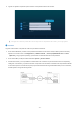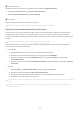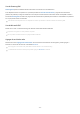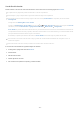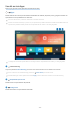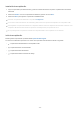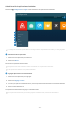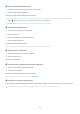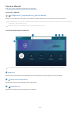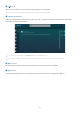User Manual
Table Of Contents
- Contents
- Guía
- Conexiones
- Guía de conexión
- Conectar una Antena
- Conexión a Internet
- Establecimiento de una conexión a Internet cableada
- Establecimiento de una conexión a Internet inalámbrica
- Control del estado de la conexión a Internet
- Cómo restablecer su red
- Encendido del televisor con un dispositivo móvil
- Conexión de un dispositivo de control IP al televisor
- Permitir la conexión a una red inalámbrica
- Cambio del nombre del televisor
- Compartir pantalla (Smart View) con su dispositivo móvil
- Cables de conexión para dispositivos externos
- Alternancia entre dispositivos externos conectados al televisor
- Avisos sobre la conexión
- Control remoto y dispositivos periféricos
- Acerca del Control remoto Samsung Smart (QLED TV/serie AU9 o superior/The Frame)
- Acerca del Control remoto Samsung Smart (SerieAU8)
- Conexión del Control remoto Samsung Smart al televisor
- Control de dispositivos externos con el control remoto Samsung - Uso del Remoto universal
- Uso de Anynet+ (HDMI-CEC)
- Control del televisor con un teclado, mouse o un controlador para juegos
- Ingreso de texto utilizando el teclado virtual en pantalla
- Funciones Smart
- Uso de Smart Hub
- Usar una cuenta Samsung
- Uso de Ambient Mode
- Uso del modo Arte
- Uso de PC on TV
- Uso del servicio Apps
- Uso de e-Manual
- Uso de Internet
- Uso de SmartThings
- Reproducir fotografías/video/música
- Reproducción de contenido multimedia en una computadora o un dispositivo móvil
- Reproducción de contenido multimedia en un dispositivo USB
- Escucha del sonido del dispositivo móvil a través del altavoz del televisor mediante Sound Mirroring
- Botones y funciones disponibles mientras se reproduce contenido multimedia
- Uso de Multi View
- Uso de Bixby
- Uso de Barra de juegos
- Visualización de televisión
- Uso de Guía
- Grabación de programas
- Uso de las opciones para la grabación instantánea y programada desde la pantalla Guía
- Utilice las opciones de grabación instantánea y programada mientras mira un programa.
- Programar una grabación de video después de ingresar la fecha y hora
- Administración de la lista de grabaciones programadas
- Visualización de programas grabados
- Configuración del inicio de una grabación programada
- Configuración de la Vista program.
- Uso de Timeshift
- Botones y funciones disponibles en la grabación de un programa o en Timeshift
- Uso de Lista de canales
- Edición de canales
- Utilizar una lista de favoritos personales
- Funciones de soporte para visualización de televisión
- Cambio de la señal de transmisión
- Exploración de canales disponibles
- Uso de Bloqueador de clasificación de programas
- Activación de Servicio de datos
- Configurar los parámetros de audio de transmisión avanzada
- Configurar las funciones para el proveedor de servicios
- Verificación de la información y la intensidad de la señal de los canales digitales
- Imagen y Sonido
- Sistema y Soporte técnico
- Uso de las funciones de hora y los temporizadores
- Uso de las funciones Ahorro de energía
- Actualización del software del televisor
- Funciones de audio y video para usuarios con discapacidad visual o auditiva
- Ejecución de las funciones de accesibilidad
- Ejecución de la Atajos de accesibilidad
- Activación de guías de voz para personas con discapacidades visuales
- Cambio de volumen, velocidad, tono y volumen de fondo del televisor para la Guía de voz.
- La pantalla del televisor se apaga pero se sigue oyendo el audio
- Activación del audio para la función de descripción de video
- Texto blanco sobre fondo negro (alto contraste)
- Configuración de la pantalla en blanco y negro
- Inversión del color de la pantalla
- Aumento del tamaño de fuente (para personas con discapacidades visuales)
- Información sobre el control remoto (para personas con discapacidades visuales)
- Aprendizaje del menú del televisor
- Mostrar subtítulos
- División de los subtítulos
- Selección del idioma de los subtítulos
- Configuración de las opciones relacionadas con los subtítulos digitales
- Escuchar el televisor a través de dispositivos Bluetooth (para personas con discapacidades auditivas)
- Agrandar la pantalla de lenguaje de señas para las personas con discapacidad auditiva
- Configuración de los ajustes repetidos para los botones del control remoto
- Aplicación para personas con discapacidades visuales (SeeColors)
- Uso del Asistente de voz en el televisor
- Uso de otras funciones
- Precauciones y notas
- Antes de usar las funciones Grabación y Timeshift
- Leer antes de usar Apps
- Leer antes de usar la función Internet
- Lea antes de reproducir archivos de imágenes, video o música
- Limitaciones al uso de archivos de fotos, video y música
- Subtítulos compatibles
- Formatos de imagen y resoluciones compatibles
- Formatos de música y códecs compatibles
- Códecs de video compatibles (QLED TV, excepto la serie Q6*A y Q5*A/The Frame)
- Códecs de video compatibles (series Q6*A/AU9)
- Códecs de video compatibles (modelo 32Q6*A y series AU8/AU7/BEA)
- Códecs de video compatibles (series Q5*A)
- Códecs de video compatibles (serie QN7**A o superior)
- Lea después de instalar el televisor
- Resoluciones admitidas para señales de entrada UHD
- Resoluciones para señales de entrada compatibles con el modelo 8K (serie QN7**A o superior)
- Resoluciones admitidas para FreeSync (VRR)
- Resoluciones admitidas para pantalla panorámica
- Lea antes de conectar a una computadora (resoluciones compatibles)
- Resoluciones de las señales de video admitidas
- Leer antes de usar dispositivos Bluetooth
- Bloqueo de programas según su clasificación de televisión
- Bloqueo de películas según la clasificación de la Asociación Cinematográfica de Estados Unidos (Motion Picture Association of America, MPAA).
- Bloqueo de programas según su clasificación anglocanadiense
- Bloqueo de programas según su clasificación francocanadiense
- Bloqueo de programas según su Clasificación U.S. descargable
- Licencias
- Conexiones
- Solución de problemas
- Problemas de imagen
- Problemas de sonido y ruido
- Problemas de canales y transmisión
- Problemas de conectividad de dispositivos externos
- Problemas de la red
- Problemas de Anynet+ (HDMI-CEC)
- Problemas del control remoto
- Problemas de grabación
- Aplicaciones
- Archivos de medios
- Problemas de Asistente de voz
- Otros problemas
- Diagnóstico de problemas operativos del televisor
- Obtención de soporte técnico
- Preguntas frecuentes
- Guía de accesibilidad
2.Nombre de usuario
Ingrese el Nombre de usuario de la computadora. Cómo vericar el Nombre de usuario:
• Windows OS: Panel de control Control de cuentas de usuario
• Mac OS: Preferencias del Sistema Usuarios y grupos
3.Contraseña
Ingrese la contraseña para inicio de sesión en la cuenta.
Para el uso de PIN, no ingrese el PIN sino la contraseña especicada de la computadora.
Reproducción de contenido multimedia en una PC remota
Cuando mueve el cursor del mouse hacia la parte superior de la pantalla luego de acceder a una computadora
remota, aparece la barra superior. Cuando se hace clic en el ícono de compartir carpeta en la barra superior,
aparecen las carpetas compartidas en Windows o Mac OS. Puede reproducir cualquier contenido de medios en una
carpeta.
Para obtener más información, consulte "Reproducir fotografías/video/música."
Para usar esta función, la opción de compartir carpeta en la computadora a la que se va a acceder debe estar
activada como se muestra a continuación:
• Windows OS:
1.
Ejecute Windows Explorer y luego vaya a la carpeta que desea compartir.
2.
Haga clic con el botón derecho en la carpeta y, luego, haga clic en Propiedades.
3.
Luego de que aparece la ventana Propiedades, haga clic en la pestaña Compartir y, luego, en Uso
compartido avanzado.
4.
Luego de que aparece la ventana Uso compartido avanzado, seleccione la casilla de verificación Compartir
esta carpeta.
• Mac OS:
1.
Seleccione Menú Preferencias del Sistema y, luego, haga clic en Compartir.
2.
Seleccione la casilla de verificación Uso compartido de archivos.
3.
Para agregar una carpeta para compartir, haga clic en el botón Agregar+ en la parte inferior.
4.
Seleccione una carpeta y haga clic en Agregar+.
Se recomienda conectar la red cableada porque la pantalla o el sonido puede interrumpirse dependiendo de la condición de
la red.
Es posible que si se reproduce un archivo de video a través de una computadora remota, la pantalla se fragmente o el
sonido se entrecorte.
- 62 -